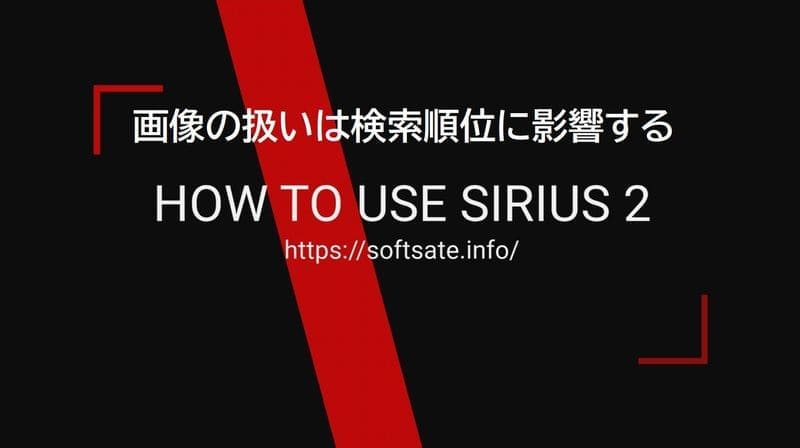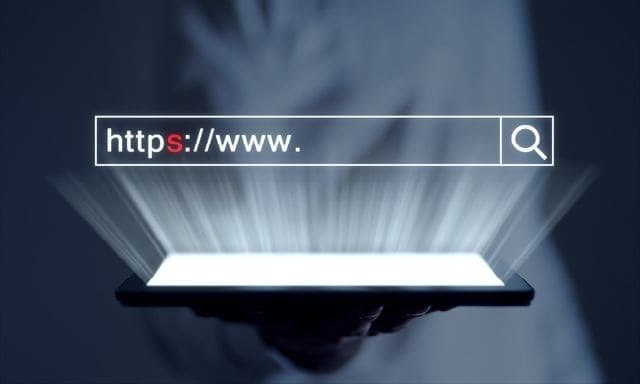SEO機能満載!シリウス2の自動最適化表示性能シリウス2の表示スピード最速化設定当サイトへのご質問で、サイト作成ソフトシリウス2で制作したホームページは、検索結果で上位表示されるのかということについてお問い合わせが多くあります。この質問に答えるには、シリウス2で作成した全く同じ内容のホームページを、別のソフトで作成して比較しないと回答できません。またその検証はアナリティクス4と検索順位で行なう必要があります。しかし、同じサイトを同時にアップロードする事自体が不可能なので、どちらがSEOで有利なのかは実質検証する事はできないと言う事になります。そもそも公平に判断するには、ドメイン年齢も全く同じでなくては比較になりません。SEO対策では「グーグルの指針に準拠させる」など必ず施策しなくてはいけない事と、それ以外に分類されます。SEO対策では色々な手法があり、何から手を付けたらいいのかと混乱しがちですがSEO対策の本質とは何かを考えたほうが、最終的に強いサイト作成できると思っています。まず、SEO対策とはユーザビリティの尺度であって、グーグルのために施策するものではないと言う事です。ユーザーがいかに使いやすいホームページであるかと言う事が大前提になります。下記が最低限必要な必ず施策しなくてはいけないSEOです。ホームページSEO対策の基本性能モバイルフレンドリーである事ホームページの表示スピードモバイルフレンドリーサイト作成ソフトシリウス2のデフォルトの設定であるレスポンシブウェブを選択してホームページを作成した場合、私の過去の経験では、ほぼ100%モバイルフレンドリーになります。モバイルフレンドリーでは文字の大きさ、リンクとリンクの間の距離など、携帯端末の操作で、いかにユーザーに誤操作させないか!が問われます。シリウス2ではこのグーグルの指針に完全に対応できるよう、携帯端末に出力します。サイトの表示スピード2番目のホームページの表示スピードについては、一般の作成ソフトでは、ソフトの中で全てを解決することは出来ません。表示スピードは画像や動画などのファイルの大きさに関係してくる項目もあるからからです。しかし、シリウス2に完全リニューアルされてから、シリウス2のサイトオプションの項目で、サイトの表示速度をアップ させる機能が強化されています。シリウス2では、なんとクリック1回で表示スピードは最速になります。シリウス2の [表示スピード最速化] 設定項目CSSファイルの結合デザイン要素のファイルを軽くするGZIP圧縮ファイルの圧縮でコンテンツサイズを縮小キャッシュ化ページのデータを一時的にパソコンに保存する画像の遅延表示初期表示領域内の画像だけを読み込み、ファイル容量を削減するCSSの遅延読み込み表示初期に本来のサイズよりも小さいサイズで開始する画像のwebp出力グーグルが開発したWebサイト向けの次世代画像フォーマットiframeの遅延表示重要性の低い部分の読み込みを遅らせ、出来る限り短い時間でホームページを表示シリウス2のサイトオプション [表示最速化] 操作画面「すべて最適化」を1回クリックするだけで、グーグルに準拠した設定になります。これからシリウス2でサイト作成を始められる方は、まず上記のサイトオプションを開いて「すべて最適化」をクリック1回するだけで、初期のSEO対策をクリアしたことになります。シリウス2は画像自体のファイル圧縮も一瞬で完了シリウス2では画像ファイルサイズ圧縮がサイト作成画面上で操作できます作成ソフト自体に画像ファイルの圧縮機能がない場合では、外部の無料画像圧縮サイトを開き、圧縮したい画像を取り入れて 非可逆圧縮した後、デスクトップにコピーし、またその画像をソフトに取り込むという作業が必要です。それに加え、圧縮する前に、画像ファイルはピクセル数もある程度処理して、大きさ自体も小さくする必要があります。このようにファイルを小さくすると言う作業はたいへん面倒臭い手間を繰り返す必要があるのです。しかしシリウス2に完全リニューアルした現在では、上記のような作業をシリウス2が一瞬で処理してくれるので、その手間は完全になくなったと言う事です。シリウス2でのファイルサイズ圧縮の作業は [3クリック5秒] で完了します。その他のシリウス2に搭載されるSEO対策機能サイト作成ソフトシリウス2の「基本設定画面」[必須] サイトタイトルサイト説明文・・・文字数カウンター付きサイトURL・・・・文字数カウンター付きH1テキスト ・ ・ ・(自動設定)メタキーワード・・(任意設定)アクセス解析タグ・(後での記述可能)ホームページを作成する時、サイトタイトルは記述しないとサイト作成画面に移動できないようになって事になってます。アップロードするのであればドメインを取得してからURLを記述します。また、クリック率に影響するサイト説明文は重要な文章になりますので、ホームページを作成しながら熟考し、アップロードまでには最適化された文章を作成するようにして下さい。シリウス2ではサイトオプションで、その他の細かいSEO対策の設定ができるようになっています。その設定は上記で書いていますが、ほぼ自動です。サイトオプションの設定は、通常初心者さんでは構築するのが難しいファイル作成や、ファイル圧縮、表示スピードに関係するSEO対策を、シリウス2で自動的に実行させるかを決める仕様になっているという事です。ここでの設定では、チェックボックスにチェックを入れたり、仕様を選択するだけで、高度なSEO対策が可能で、グーグルに準拠したホームページが初心者さんでも作れるようになっています。驚異的なシリウス2のSEO設定サイトオプションでのSEOに関係する事項サイトマップの生成サイトマップページの生成常時SSL化の統一サイト内検索アクセス解析の位置xml宣言の記述スタイルシートの結合gzip 圧縮画像 CSS 等のキャッシュ化パンくずリストの表示とマークアップシリウス2でホームページ全体のファイルサイズを落とし、「軽くすることが自動」という事はもう書きましたが、それに加え、メニューテキストなどのキーワードを構造化データとして扱い、グーグルに認識させる機能も備わっています。このように初心者さんでは絶対に無理なSEOに関わる設定をシリウス2では簡単に操作することができます。シリウス2ではパンくずリストの生成が自動!パンくずリストを自動で生成する無料のソフトなどもありますが、シリウス2ではページを作った瞬間に、パンくずリストを自動生成します。ユーザビリティにも優れますし、SEOでのメリットが各ページのキーワードをグーグルに伝えるのに有効であるという事で、確実にSEO対策として機能します。上記のようなSE対策は、自分でシステムを構築すると大変時間がかかり、またミスも発生します。シリウス2はこれらの機能が自動であるためホームページを作成することに集中することができて、SEO対策で一番肝心な「コンテンツ作成」に最大限時間を割り当てられると言う事です。シリウス2を利用する上での私の見解は、上記のような上級者並みの高度な設定が確実にホームページ上で機能し、もちろん解析にも繁栄されていて満足できる結果となっています。コンテンツSEO記事の内容と良質な情報量しかしながらいくら作成ソフトにSEOに関する「いろいろな便利な自動生成の機能」が付属していたとしても、肝心のコンテンツが良くなければ上位表示されることはありません。グーグルのアルゴリズムは人間並みの知能を近年持つようになり、被リンクや小手先の技などが通用しなくなってきました。現在SEO関連の業者が減ってきたのはこのためです。裏技がまったく通用しなのです。正しくホームページを作成する事だけが求められています。それは「グーグルの指針に準拠」させた上で、情報量が多くて解りやすいホームページであり、かつ独創的で信頼性の高いコンテンツが必要になると言う事です。このように正当に作成されたサイトは、一度上位表示を取る事ができれば、そうそう簡単に順位は下がるのもではありません。自分のホームページの検索順位が落ちるという事は、逆に他のサイトのグーグルからの評価が上がったわけで、そのサイトの方が「コンテンツに価値」があると言う事です。グーグルアルゴリズムグーグルは数百種類のアルゴリズムでホームページの中を巡回して、検索順位を決定しています。そして毎日のようにその判断基準が変っていると言っても過言ではありません。サイトをアップした直後は検索順位が安定しませんが、その変動が落ち着いた時点での順位を基準に、ホームページの解析を始めるべきです。グーグルの検索アルゴリズムの進化により、検索順位は適正化されているので、本当にユーザーの役に立てる情報量が豊かで、有益であり、使いやすく、見やすいサイト、疑問が解決できる、人のためになるサイトは必ず検索上位表示されます。このような良いサイトを上位表示させなければ、広告収入で稼いでいるグーグルの死活問題になるわけです。逆にグーグルが自社の検索エンジンをみんなに使ってもらうためには、粗悪なホームページの順位を落とさざるを得ないって事です。そしてサイト作成ソフトシリウス2では、正しいコンテンツ作成の作業をすれば、その作業量に応じた相応の順位を確保するための便利なSEO機能が備わっています。また、どのようなソフトでも、正しく作成すれば上位表示されて当たり前です。その作業が解りやすいか、簡単か、便利か?どうかの点で、シリウス2が評価されているのです。率直に言いますと、検索上位表示のための正しい知識・技術を持っている人は、どのようなサイトを作成しても、手段、方法、ソフトを選ばず、検索上位表示をさせる事ができます。ホームページ作成ではコンテンツ作成以外のSEO関連の知識と相応の技術が必要です。それを習得するには相当の時間がかかるので、初心者さんでは挫折の原因にもなります。その点を補助してくれるのがホームページ作成ソフトであると考えるべきで、作成ソフトシリウス2はそのSEOの機能性・操作性が群を抜いて優れているという事です。トップページにもどるカテゴリートップにもどるページトップにもどるシリウス2の公式販売サイトはこちら!PR公式サイトのページでも詳しくシリウス2の新機能がご覧頂けます。softsate.info